SPSS全名:,翻譯過來就是”社會科學統計程序“的意思,軟件設計突出統計方法的成熟、實用、易用性、界面易操作性及與文字處理軟件等的交互性上。是目前公認的最優秀的統計分析軟件之一。
簡介
SPSS軟件面向行業應用人員,IBM在收購SPSS后發布了最新版本IBM SPSS Statistics 19(曾有段時間稱作PASW Statistics)。
新版加入的一些新特性和功能,包括廣義線性混合模型(general linear mixed models),更快的性能,一個統計網頁入口portal,自動線性模型,一些語法改進,默認度量水平,增加了一些直復營銷(direct marketing)功能,并跟IBM協作和部署服務系統進行整合。
其他一些小的UI界面變化,如SPSS的經典紅色換成了IBM的藍色,安裝目錄也略有變化,此處就不一一提及了。
另外,IBM 針對SPSS 19 提供了大量的信息和文檔,包括插件、工具、命令語法參考和各個模塊的指南等,可在下面的鏈接處獲取
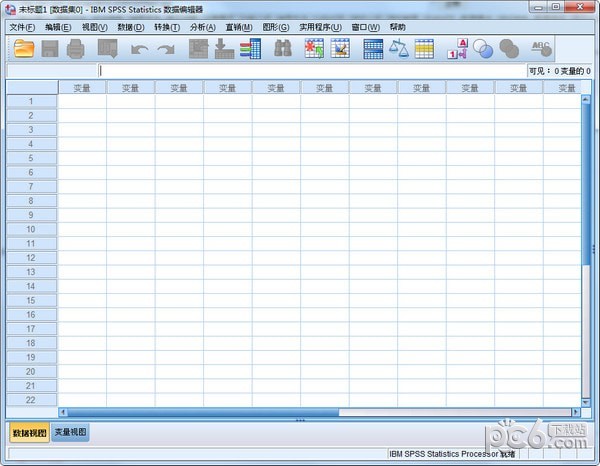
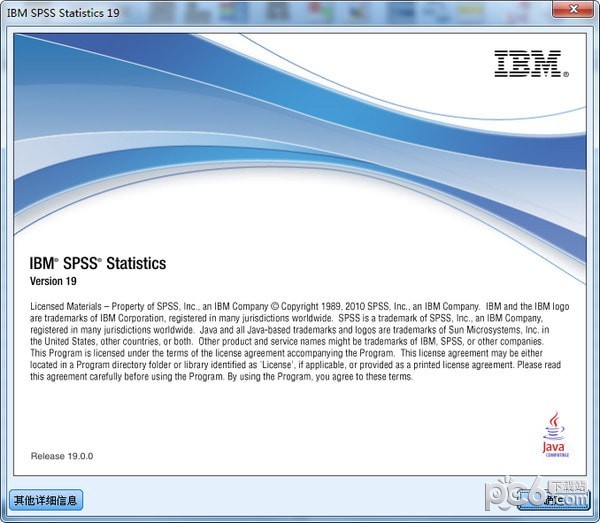
安裝破解方法
將kkx分享的spss19安裝包解壓出來;
首先安裝主程序;
安裝好了以后,來到開始菜單,找到spss,它一般在所有程序--ibm spss statistics中
右鍵單擊該快捷方式,在打開的右鍵菜單中,選擇【屬性】
找到安裝的起始位置,【打開文件所在位置】
后將之解壓出來的【spss19.0補丁】解壓,復制原程序路徑中,然后點擊確定覆蓋。
彈出是否替換文件,這里要選擇【全部選是】
完成破解補丁覆蓋后即可完成破解!
使用說明
一、輸入數據
我們先來輸入變量X的值,請確認一行二列單元格為當前單元格,棄鼠標而用鍵盤,輸入第一個數據0.84;
請注意:在回車之前,你輸入的數據在數據欄內顯示,而不是在單元格內顯示,現在回車,當前單元格下移,變成了二行二列單元格,而一行二列單元格的內容則被替換成了0.84;其次,第一行的標號變黑,表明該行已輸入了數據;第三,一行一列單元格因為沒有輸入過數據,顯示為“.”,這代表該數據為缺失值。用類似的輸入方式,我們將患者的血磷值輸入完畢,并將相應的變量GROUP均取值為1;
從第12行開始輸入健康人的數據,并將相應的GROUP變量取值為2。最終該數據集應該有24條記錄。
二、保存數據
選擇菜單File==>Save,由于該數據從來沒有被保存過,所以彈出Save as對話框;
單擊保存類型列表框,可以看到軟件所支持的各種數據類型,有DBF、FoxPro、EXCEL、ACCESS等,這里我們仍然將其存為自己的數據格式(*.sav文件)。在文件名框內鍵入Li1_1并回車,可以看到數據管理窗口左上角由Untitled變為了現在的變量名Li1_1。
為什么這里的對話框會出現漢字?是這樣的,需要從編程的角度來解釋:該軟件在 彈出該對話框時會調用Windows系統的公用函數,由于我們用的是中文Windows系統,所以調用出來的就是中文。
三、分析數據
錄入完數據后,你可以先進行基礎的數據統計--描述性統計。然后根據你的數據結果再看是否需要相關回歸或者其他分析。這款軟件里面的描述統計主要在analyze——descriptive里面,其中有描述統計、頻數統計、交叉分析。
描述性統計分析是統計分析的第一步,先選擇analyze,你就能看到descriptive,然后鼠標再選Descriptive 菜單中,最常用的是列在最前面的四個過程:Frequencies過程的特色是產生頻數表;Descriptives過程則進行一般性的統計描述;Explore過程用于對數據概況不清時的探索性分析;Crosstabs過程則完成計數資料和等級資料的統計描述和一般的統計檢驗
先選擇analyze,---再選descriptive
打開任意的分析窗口后,你把想分析的數據選入,可以一起按鼠標左鍵選中按中間按鈕加入,然后選擇單擊后彈出Statistics對話框,用于定義需要計算的其他描述統計量。你可以分析均數(Mean)、中位數(Median)、眾數(Mode)、總和(Sum)等等。 然后還可以點Charts對話框,選擇直方圖、餅圖等來繪圖。都確定好后,選擇單擊Continue鈕 ,然后選擇OK。就可以了。直接就會有輸出結果。
你可以先看看描述性統計的結果,有沒有什么缺失值或者不符合實際的數據出現。要是有,你需要糾正數據,再用描述統計進行分析。
四、直接定義新變量
大多數情況下我們需要從頭定義變量,在SPSS 10.0中,定義變量的操作界面和FoxPro等數據庫非常相似,只需單擊左下方的Variable View標簽就可以切換到變量定義界面開始定義新變量。如Li1_1.sav的變量定義;
以變量x為例:變量名為x,類型為Numeric,寬度為4,小數位數2位(因小數點還要占一位,故整數位只有一位),變量標簽位為“血磷值”。右側在圖中未能看到的依次為Values,用于定義具體變量值的標簽;Missing,用于定義變量缺失值;Colomns,定義顯示列寬;Align,定義顯示對齊方式;Measure,定義變量類型是連續、有序分類還是無序分類。
使用該窗口,我們可以一次定義許多新變量,不會象老版本那樣一個一個的定義了。
由于是英文軟件,變量名采用中文會有潛在的沖突(100%的兼容性是不存在的,典型的例子就是微軟公司的產品)。
對于喜歡搞點花樣的用戶,這里有必要介紹一下這款軟件中標簽和缺失值的定義方法:
標簽 和老版本不同,現在變量標簽和變量值標簽被分開設置,變量標簽就在Label框中直接輸入,變量值標簽則在它右側的Value框定義。以group為例,單擊Value框右半部的省略號,會彈出變量值標簽對話框如下:
上部的兩個文本框分別為變量值輸入框和變量值標簽輸入框,分別在其中輸入“1”和“克山病患者”,此時下方的Add鈕變黑,單擊它,該變量值標簽就會被加入下方的標簽框內。與此類似定義變量值“2”為“健康人”,最后按OK,變量值標簽就設置完成。此時你做任何分析,在結果中都有相應的標簽出現。如果你現在就想看效果,切換回Data View界面,然后選擇菜單View==>Value Labels,怎么樣,看到了嗎?
缺失值 單擊missing框右側的省略號,會彈出缺失值對話框如下:
界面上有一列三個單選鈕,默認值為最上方的“無缺失值”;第二項為“不連續缺失值保疃囁梢遠ㄒ?個值;最后一項為“缺失值范圍加可選的一個缺失值”,文如其意,不用我多解釋了吧。
以上便是kk下載為大家分享介紹的統計分析軟件SPSS19.0!

 統計分析軟件SPSS19.0破解版 480.8M
統計分析軟件SPSS19.0破解版 480.8M Office2010官方下載免費完整版 817M
Office2010官方下載免費完整版 817M Office2010四合一綠色版 精簡破解版70M
Office2010四合一綠色版 精簡破解版70M Microsoft Office2007官方完整版 611M
Microsoft Office2007官方完整版 611M Office2007文件格式兼容包 官方版36M
Office2007文件格式兼容包 官方版36M office2003支持office2007格式兼容包 官方版37M
office2003支持office2007格式兼容包 官方版37M Office 2007 SP3三合一綠色精簡版 109M
Office 2007 SP3三合一綠色精簡版 109M Office2007 三合一精簡版 87M
Office2007 三合一精簡版 87M office2003完整版 579M
office2003完整版 579M Office 2003 SP3三合一精簡版 40M
Office 2003 SP3三合一精簡版 40M